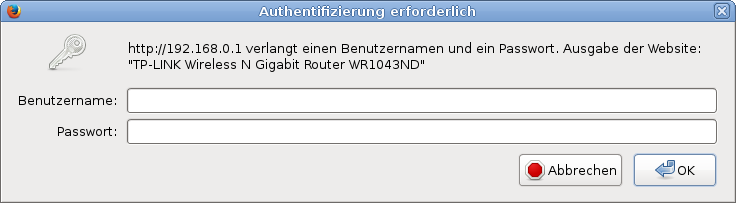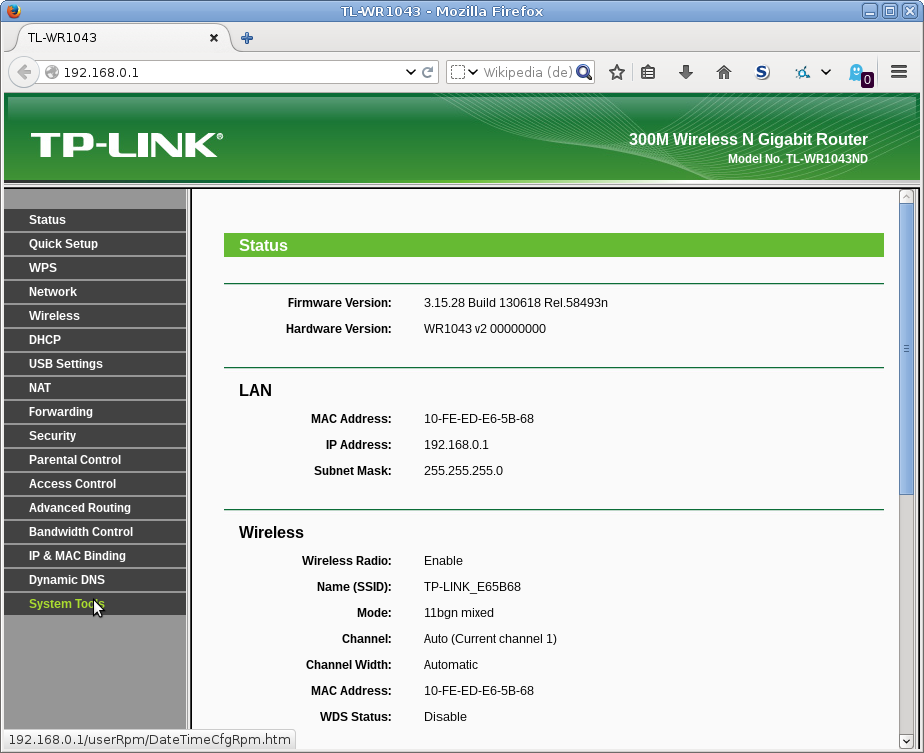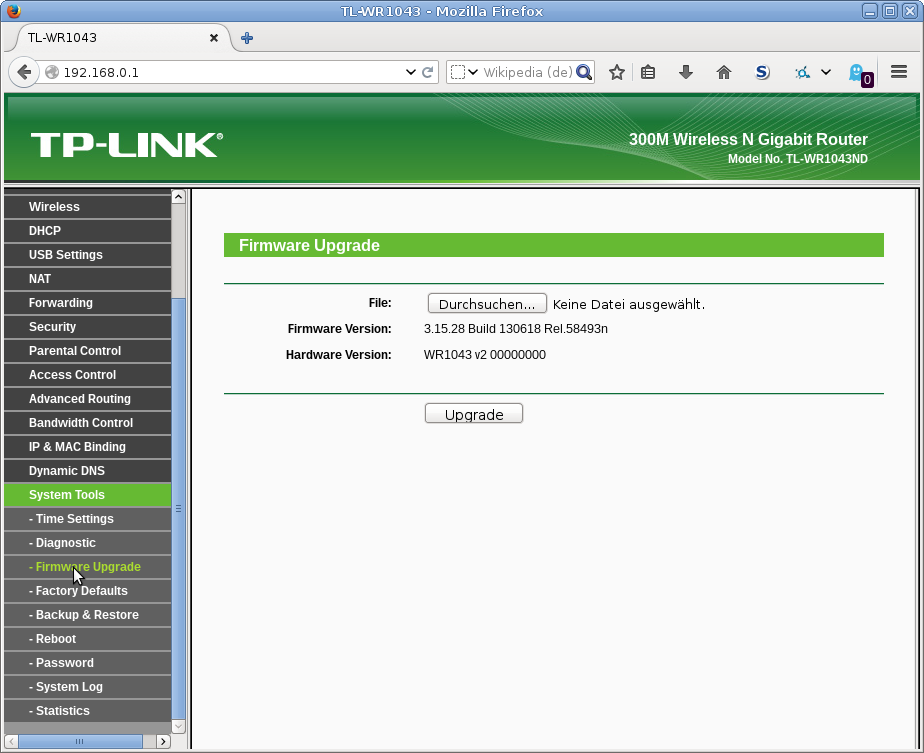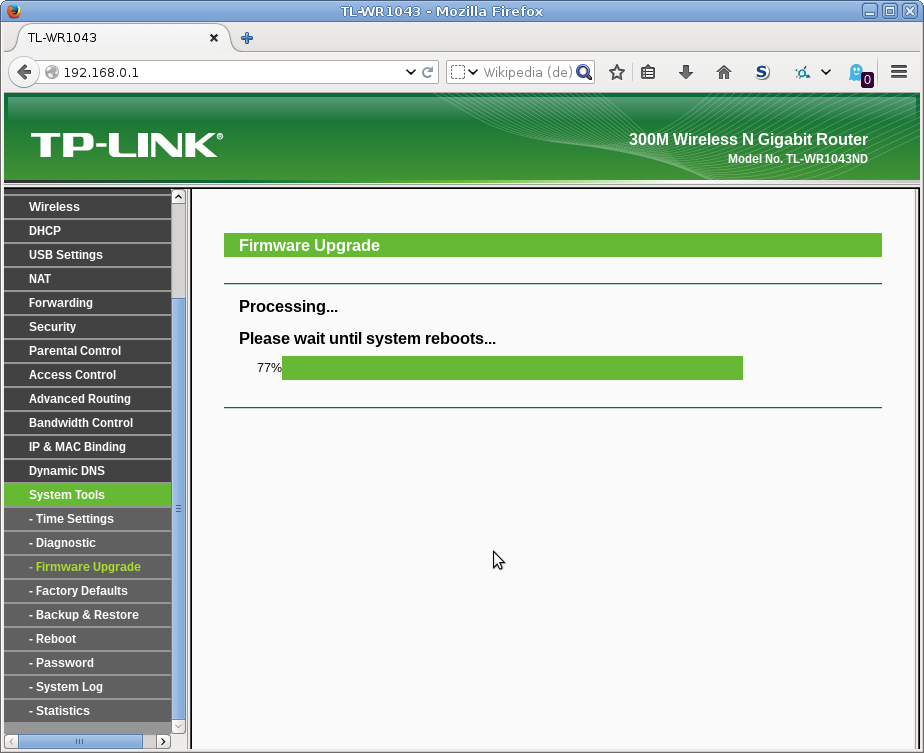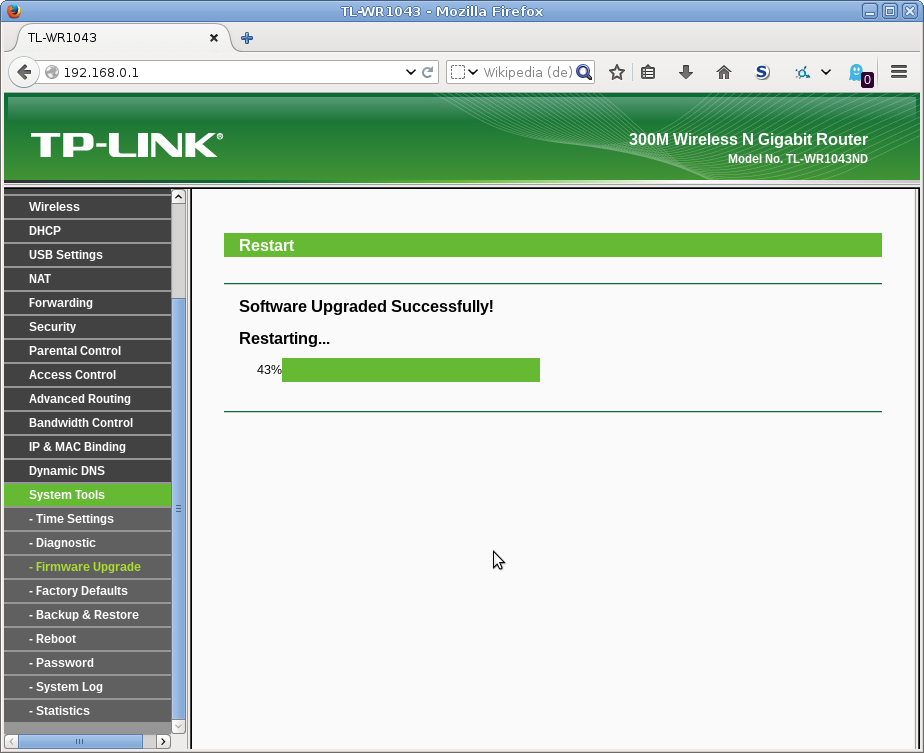Wupper/Firmwareinstallation
Diese Anleitung ist stichpunktartig geschrieben und wird nach und nach ausgebaut. Bei Fragen im Forum fragen.
Diese Installation ist genau im Handbuch des Gerätes beschrieben. Mit der Ausnahme, dass hier nicht die Original-Firmware sondern die Freifunk-Firmware installiert wird.
Zuerst muss die Firmware für den Router besorgt werden
vom Firmware-Download-Server der jeweiligen Community.
*http://firmware.wupper.freifunk-rheinland.net/ (nicht mehr aktuell)
- http://images.ffgl.eu/ für gl.wupper (bcd, bgl, lln, ode, ovr, rrh)
- fehlt noch
Für neue Router mit TP-Link Firmware: factory
Für Router mit OpenWrt oder Gluon: sysupgrade nicht für diese Anleitung benutzen.
Kurzinstallationsanleitung für neue TP-Link Router
- Firmware herunterladen
- Router Anschließen
- Router Konfiguration aufrufen: http://192.168.0.1 oder http://192.168.1.1
- Firmware Aktualisieren
fertig
Installationsanleitung für neue TP-Link Router
Anschluss
Den Router vom LAN-Port aus mit dem Computer verbinden. Der Computer sollte mittels DHCP eine IP-Adresse erhalten.
Auf dem Router anmelden
Die Adresse des Routers sowie der Nutzername und das Passwort auf der Router Unterseite aufgedruckt. Einen Webbrowser öffnen und die Adresse in die Adresszeile eingeben. Anschließend den Nutzernamen und das Passwort in das sich öffnende Eingabefeld eingeben.
Im Hauptmenü System Tools ganz unten links auswählen:
Im Untermenü Firmware Upgrade auswählen:
Übertragen der Firmware
Im Untermenü Firmware Upgrade auf Durchsuchen klicken und die heruntergeladene Factory Firmware auswählen. Dafür öffnet sich ein Fenster. In diesem wie vom Betriebssystem gewohnt die Firmwaredatei auswählen und bestätigen. Anschließend im Untermenü Firmware Upgrade auf Upgrade klicken. Folgendes Anfrage erscheint:
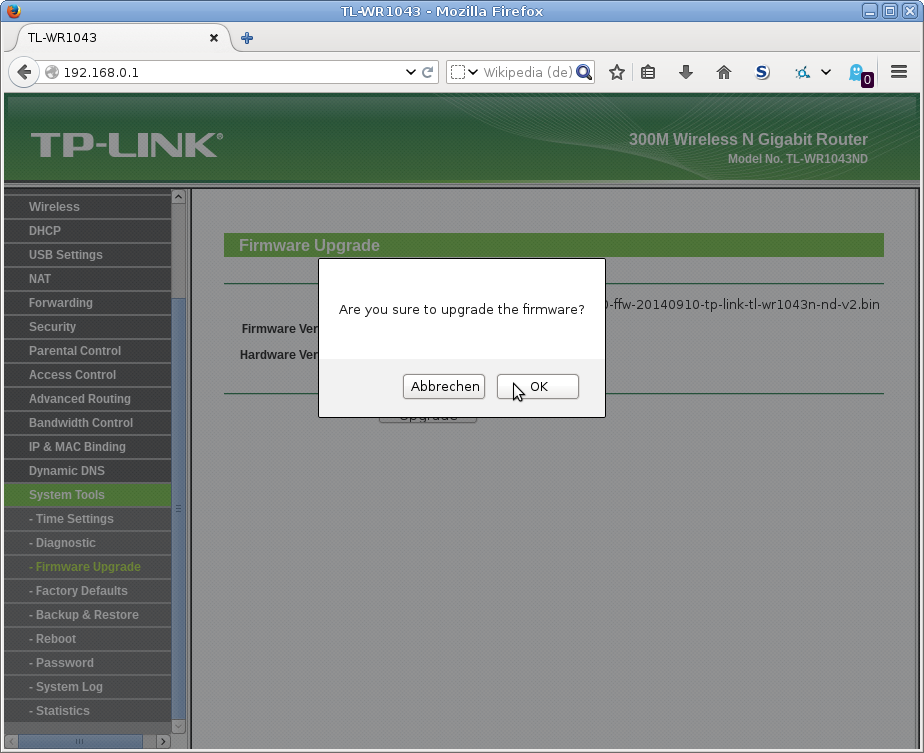
Bestätigungsanfrage zur Firmwareinstallation
In diesem Fenster auf OK klicken.
Installation der Firmware
Eine neue Seite erscheint:
In diesem wird der Fortschritt der Installation angezeigt. Während dessen den Router auf keinen Fall von der Stromversorgung trennen. Nach erfolgreicher Installation erscheint diese Seite
Nach 100% das LAN-Kabel vom Router trennen. Die Installation ist abgeschlossen. Weiter geht es mit der Firmwarekonfiguration